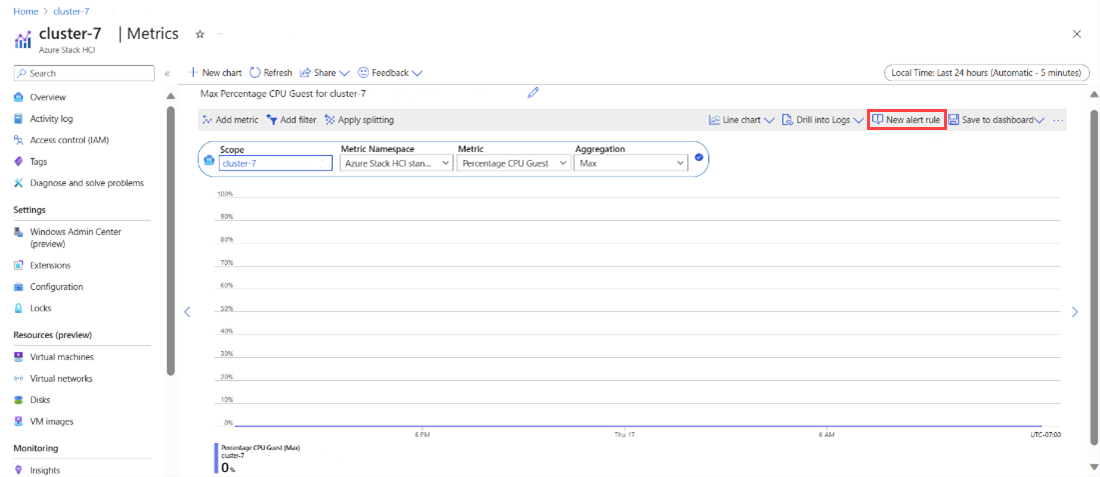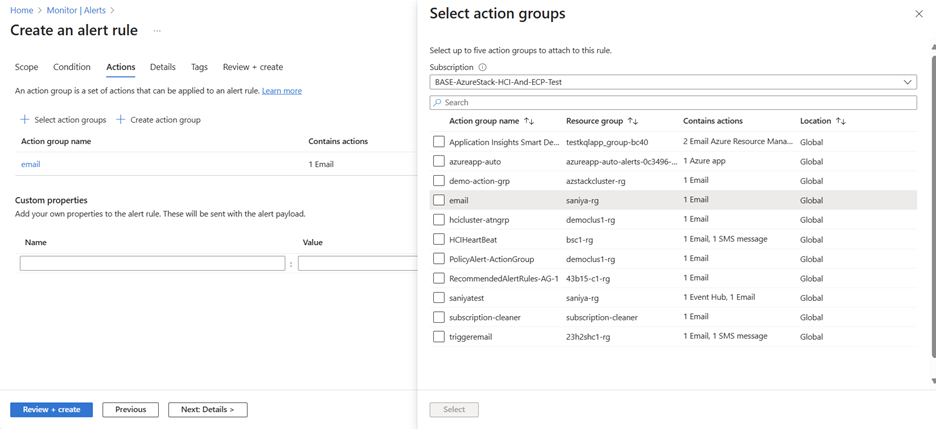Configurare gli avvisi delle metriche per Azure Stack HCI
Si applica a: Azure Stack HCI, versione 23H2
Questo articolo descrive come configurare gli avvisi delle metriche per Azure Stack HCI.
Per informazioni su come configurare gli avvisi di log, vedere Configurare gli avvisi di log per i sistemi Azure Stack HCI.
Prerequisiti
Prima di iniziare, assicurarsi che siano stati completati i prerequisiti seguenti:
È possibile accedere a un cluster HCI di Azure Stack distribuito e registrato.
L'estensione
AzureEdgeTelemetryAndDiagnosticsdeve essere installata per raccogliere dati di telemetria e informazioni di diagnostica dal sistema Azure Stack HCI. Per altre informazioni sull'estensione, vedere Panoramica delle estensioni di telemetria e diagnostica di Azure Stack HCI.
Creare avvisi delle metriche
Una regola di avviso delle metriche monitora una risorsa valutando le condizioni sulle metriche delle risorse a intervalli regolari. Se le condizioni sono soddisfatte, viene generato un avviso. Una serie temporale di metriche è una serie di valori di metrica acquisiti in un periodo di tempo. È possibile usare queste metriche per creare regole di avviso.
Per altre informazioni sugli avvisi delle metriche e su come creare regole di avviso, vedere Avvisi delle metriche e Creare regole di avviso di Monitoraggio di Azure.
Per informazioni sulle metriche su cui è possibile configurare gli avvisi, vedere Quali metriche vengono raccolte?
È possibile creare avvisi delle metriche per il cluster Azure Stack HCI tramite Esplora metriche nella portale di Azure o nell'interfaccia della riga di comando.
Creare avvisi delle metriche tramite Esplora metriche
Seguire questa procedura per creare avvisi tramite Esplora metriche:
Nella portale di Azure selezionare Metriche nella sezione Monitoraggio.
Selezionare Ambito e quindi spazio dei nomi metrica come Azure Stack HCI.
Selezionare la metrica in cui si desidera configurare gli avvisi.
Selezionare Nuova regola di avviso.
Selezionare il nome del segnale e quindi selezionare Applica.
Visualizzare in anteprima i risultati del segnale di metrica selezionato nella sezione Anteprima . Selezionare i valori per l'intervallo di tempo e la serie temporale.
Nella sezione Logica di avviso aggiungere dettagli come soglia, operatore, tipo di aggregazione, valori soglia, unità, riservatezza soglia, granularità aggregazione e frequenza di valutazione e quindi selezionare Avanti: Azioni >.
Nella scheda Azioni della pagina Crea e regola di avviso specificare il gruppo di azioni per indicare il metodo preferito di notifica e quindi selezionare Avanti: Dettagli >.
Nella scheda Dettagli della pagina Crea e regola di avviso selezionare gravità e descrizione della regola di avviso. Selezionare Rivedi+Crea e quindi crea.
Creare avvisi delle metriche tramite l'interfaccia della riga di comando di Azure
Usare il comando per creare regole di avviso delle metriche tramite l'interfaccia della az monitor metrics alert create riga di comando di Azure.
Ecco un esempio dell'utilizzo dei comandi:
Per creare una regola di avviso delle metriche che monitora se l'utilizzo medio della CPU di una macchina virtuale è maggiore di 90, eseguire il comando seguente:
az monitor metrics alert create -n {nameofthealert} -g {ResourceGroup} --scopes {VirtualMachineResourceID} --condition "avg Percentage CPU > 90" --description {descriptionofthealert}
Passaggi successivi
- Informazioni su come creare regole di avviso di Monitoraggio di Azure.
- Informazioni su come monitorare Azure Stack HCI con metriche di Monitoraggio di Azure.